Siete stanchi di andare avanti e indietro in infiniti thread di email solo per prendere una semplice decisione?
Che si tratti di scegliere l'orario di una riunione, di raccogliere rapidamente un feedback o di scegliere la direzione del progetto successivo, il ping-pong di email può sembrare un circolo vizioso.
Le email si insabbiano, le chat si perdono e le opinioni si scontrano.
Microsoft Teams ha un modo migliore. Con i sondaggi è possibile raccogliere istantaneamente i contributi, organizzare le risposte e andare avanti senza problemi. Scopriamo quindi come creare un sondaggio in team.
⏰60-Second Riepilogo/riassunto
- Microsoft Teams è utile per i sondaggi veloci, ma ha funzionalità/funzione limitate per la personalizzazione e l'analisi
- Creare sondaggi in Teams tramite chat/canale utilizzando l'icona dei sondaggi o Microsoft Modulo per opzioni leggermente avanzate
- Alcuni limiti sono rappresentati dai tipi di domande di base, dalla personalizzazione minima e dall'uso limitato all'interno delle chat/canali
- Per ottenere i migliori risultati, mantenete i sondaggi brevi e chiari, bilanciate le opzioni di risposta e lasciate abbastanza tempo per le risposte
Vantaggi dell'uso dei sondaggi per raccogliere feedback
Nelle grandi riunioni è quasi impossibile che tutti parlino. Ma questo non significa che le loro opinioni non siano importanti. I sondaggi offrono un modo veloce e inclusivo per raccogliere feedback e mantenere le cose in movimento.
Ecco come sono utili:
i sondaggi assicurano che la voce di tutti sia ascoltata, soprattutto nei team remoti dove è facile sentirsi trascurati
Consente decisioni rapide: Non dovrete più aspettare lunghe discussioni: i sondaggi vi daranno risposte chiare e rapide, aiutandovi a a prendere decisioni più velocemente i sondaggi aiutano i team, ovunque si trovino, a sentire che stanno lavorando insieme, creando un senso di fiducia e di coinvolgimento più forte
generano intuizioni attuabili: I risultati dei sondaggi da ricerca sugli utenti vi fornisce dati in tempo reale per individuare le tendenze e fare scelte più intelligenti sul posto
Come creare un sondaggio in Microsoft Teams
Esistono due metodi principali per creare un sondaggio utilizzando Le funzionalità/funzione di Microsoft Teams . È possibile crearlo direttamente da una chat/canale o utilizzando l'integrazione dei moduli.
Vediamo entrambi i metodi 👇
Creare un sondaggio direttamente da una chat o da un canale
Il processo di creazione di sondaggi da piattaforme di chattare è abbastanza semplice. Ecco come fare:
Passaggio 1: Nell'app Teams, accedere alla chat specifica o al canale Teams in cui si desidera creare il sondaggio.
Passaggio 2: cercare l'icona Polls sotto la casella dei messaggi. L'aspetto dovrebbe essere questo:
![]()
tramite Microsoft Passaggio 3: Creare il sondaggio. È possibile scrivere una domanda e fornire ai provider più risposte tra cui scegliere.
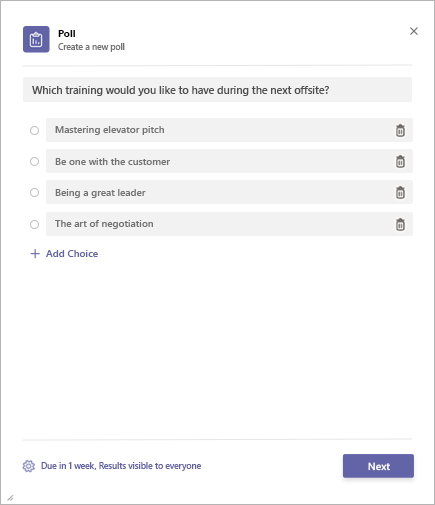
Passaggio 4: Fare clic su Avanti. A questo punto, dovrete selezionare una data di scadenza per la risposta dei partecipanti al sondaggio e decidere se rendere pubblici i risultati.
Passaggio 5: Una volta impostato tutto secondo le vostre preferenze, cliccando su Avanti avrete un'anteprima della scheda del vostro sondaggio. Se tutto sembra a posto, toccare Invia. Per modificare il contenuto di un sondaggio, toccare Modifica e modificare le opzioni come necessario.
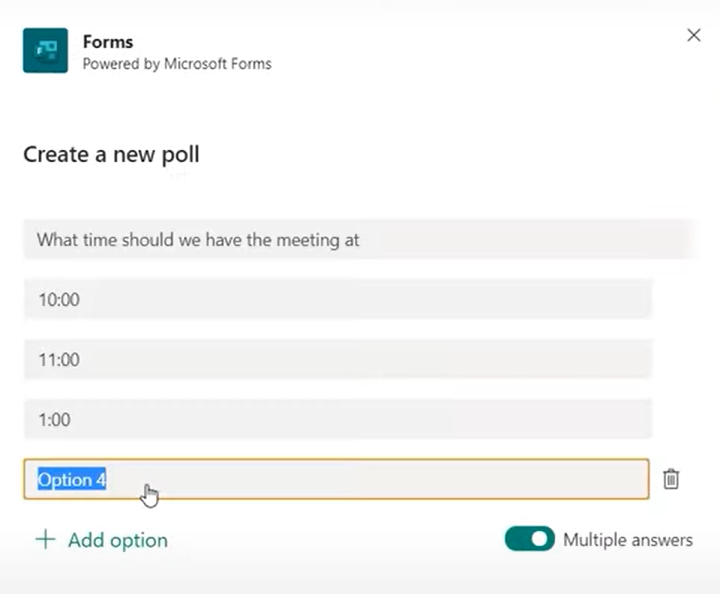
Passaggio 6: Per visualizzare i risultati del sondaggio, fare clic su Visualizza risultato.
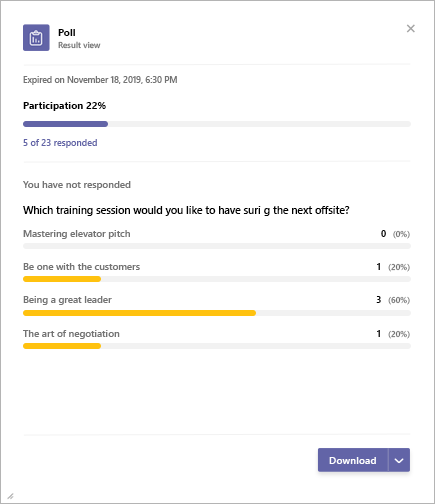
🍬 Bonus: Condividete il sondaggio in una riunione per ottenere un feedback immediato su un punto di discussione. Verrà visualizzato come notifica sullo schermo della riunione e apparirà nella finestra di chattare della riunione.
$$$a Creare un sondaggio con Microsoft Modulo
È possibile creare un sondaggio rapido anche con Microsoft Modulo Integrazione con Microsoft Teams .
Passaggio 1: All'interno del canale o della chat in cui si desidera creare il sondaggio, fare clic sull'icona Forms. Dovrebbe trovarsi sotto il box della chat.
![]()
Se non vedete l'icona dei moduli, fate clic sui tre puntini (...) sotto la casella dei messaggi, quindi selezionate Forms dall'elenco delle app disponibili.
Passaggio 2: Ora, create il vostro sondaggio scrivendo una domanda e fornendo più di un'opzione di risposta tra cui scegliere. Potete anche attivare/disattivare le risposte multiple se volete che i partecipanti selezionino più di un'opzione.
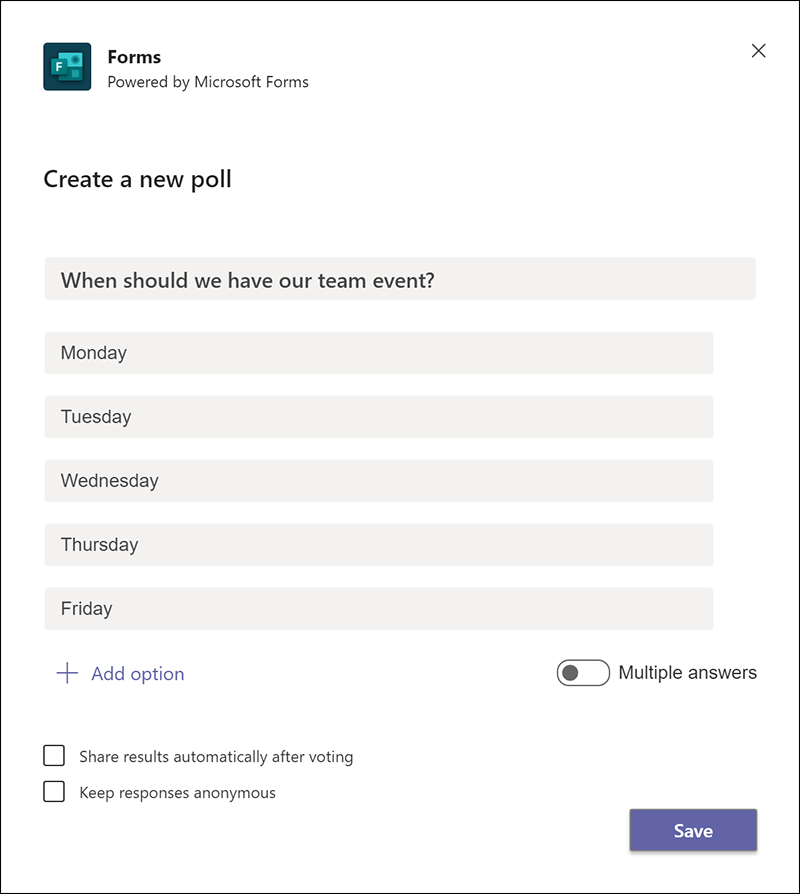
Passaggio 3: Verrà presentata una scheda di sondaggio. Esaminare il sondaggio e, se tutto sembra a posto, fare clic su Invia per condividerlo con la chat di gruppo.
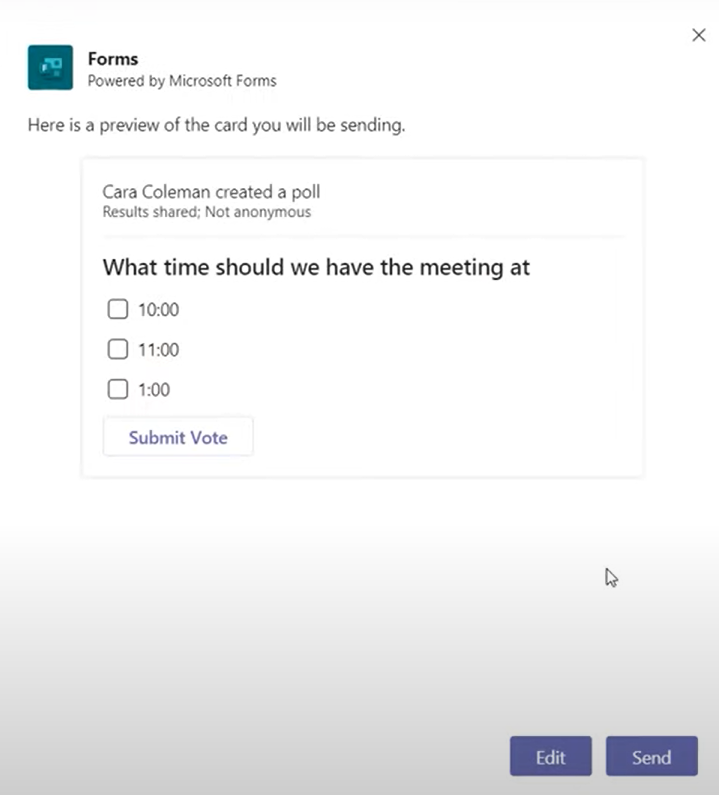
➡️ **Leggi di più Pro e contro di Microsoft Teams: è lo strumento giusto per il vostro team?
Limiti dell'uso della chat di Teams per creare sondaggi
Creare sondaggi in Teams Chat può essere molto utile, ma come ogni altra cosa, ha dei limiti, che possono indurvi a cercare alternative a Teams di Microsoft . Vediamo alcuni di questi limiti:
❗️Tipi di domande limitati: siete per lo più bloccati con domande a scelta multipla. Se avete bisogno di risposte aperte o di opzioni di sondaggio più complesse, dovrete cercare altrove
❗️Personalizzazione di base: Non potete sbizzarrirvi con l'aspetto o l'atmosfera del vostro sondaggio. Se preferite un branding avanzato o la flessibilità del design, Teams potrebbe risultare un po' elementare
❗️Nessuna reportistica avanzata: Sebbene sia possibile visualizzare facilmente i risultati, Teams non offre funzionalità/funzione approfondite per analizzare le risposte in dettaglio
❗️Limitato a chat/canale: Se volete usare i sondaggi al di fuori di una chat o di un canale, dovrete affidarvi all'integrazione di Modulo o ad altri strumenti
Come creare sondaggi con ClickUp
La creazione di sondaggi in Microsoft Teams può risultare limitante, con personalizzazioni limitate, analisi di base e flussi di lavoro che non sempre scorrono bene.
Ecco dove ClickUp passa. Essendo l'app per il lavoro, è in grado di risolvere tutti i limiti che i team di Microsoft vi pongono.
Iniziamo con ClickUp Chattare dove la comunicazione in tempo reale è il cuore della collaborazione. È qui che voi e il vostro team potete mantenere la conversazione connessa e contestuale, mappando i thread di chattare a specifiche attività, condividendo aggiornamenti e discutendo idee, tutto in un unico luogo.

Trasforma le discussioni significative in domande di sondaggio con ClickUp Chat
Durante una discussione, potreste rendervi conto che ci sono domande importanti da porre. È possibile creare rapidamente un sondaggio di base ponendo domande in un thread di chat (utilizzando le emoji per indicare le opzioni di risposta). Le persone possono poi condividere le loro opinioni utilizzando le reazioni emoji.
🍭 Bonus: Le funzioni di IA di ClickUp AI riepilogano la discussione e convertono i punti chiave in domande ponderate e coinvolgenti.
**Testate questi prompt
📌Puoi riepilogare i punti principali di questa conversazione per aiutarmi a creare un sondaggio?
📌 Puoi trasformare le diverse opinioni di questa conversazione in domande a scelta multipla o sì/no?
Se volete una configurazione avanzata del sondaggio con moduli basati su logiche condizionali, provate Moduli ClickUp . Sia che stiate raccogliendo feedback, prendendo decisioni o semplicemente facendo una domanda veloce, potete costruire un modulo adatto al vostro scopo.
ClickUp Modulo vi permette di:
- Creare sondaggi personalizzati: Scegliere tra diversi tipi di domande (scelta multipla, valutazione, risposta breve) per soddisfare le vostre esigenze
- Raccogliere feedback in modo efficiente: Utilizzare scale di valutazione per misurare la soddisfazione o le preferenze del team
- Organizzare automaticamente le risposte: Raccogliere e organizzare automaticamente le risposte in modo da poter esaminare i dati senza dover monitorare manualmente tutto

Creare sondaggi personalizzati con facilità grazie a ClickUp Modulo
Vediamo come.
Passaggio 1: In ClickUp, accedere all'area di lavoro e creare una nuova attività o selezionarne una esistente. Fare clic su + Visualizza, quindi scegliere Modulo.

Passaggio 2: Selezione del tipo di modulo. È possibile utilizzare un modello predefinito o toccare l'opzione Aggiungi. **Se si desidera avere maggiore libertà, è possibile utilizzare un modello predefinito o toccare l'opzione di aggiunta.
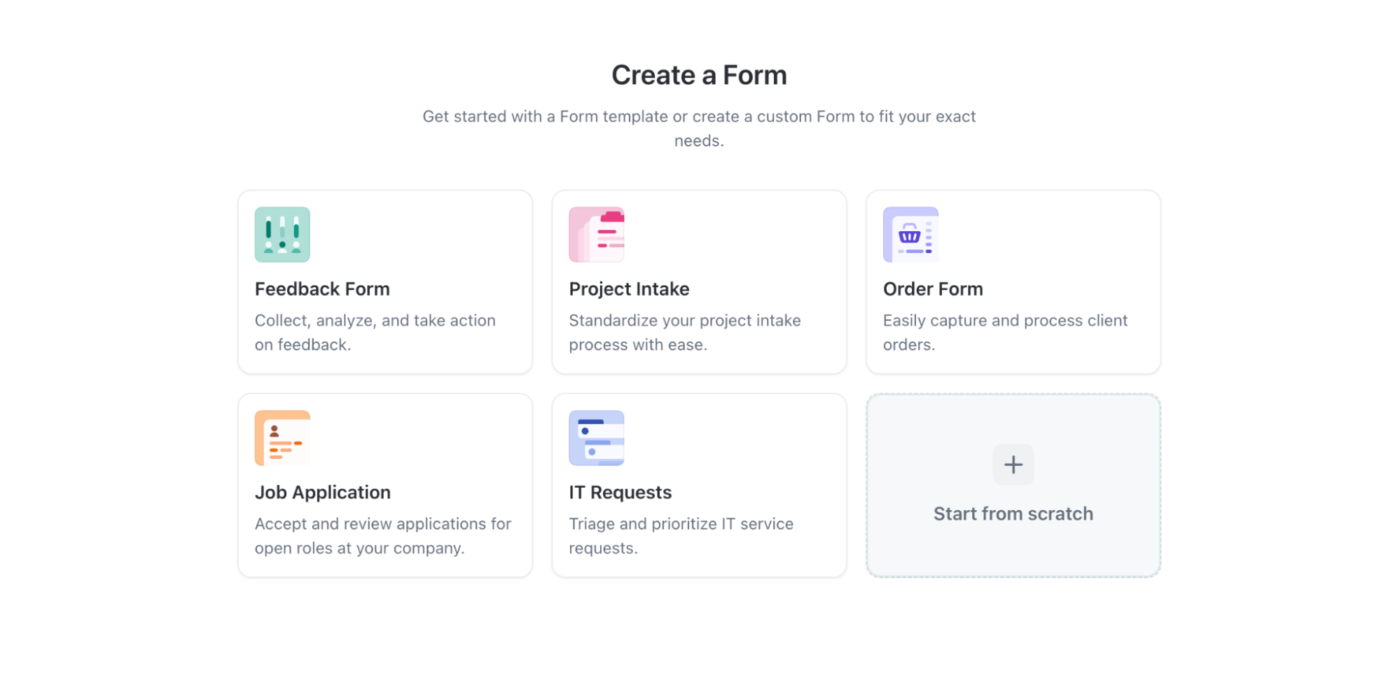
ClickUp Modulo consente di utilizzare vari tipi di domande, come quelle a scelta multipla, le caselle di controllo, le domande basate sul testo e le scale di valutazione, qualunque sia la vostra esigenza. Aggiungete le domande del sondaggio e le opzioni di risposta. È possibile aggiungere tutte le domande necessarie e trascinarle facilmente per riordinarle.
Passaggio 3: Applicate la logica delle condizioni per mostrare o nascondere le domande in base alle risposte precedenti o per rendere alcune domande obbligatorie o facoltative.
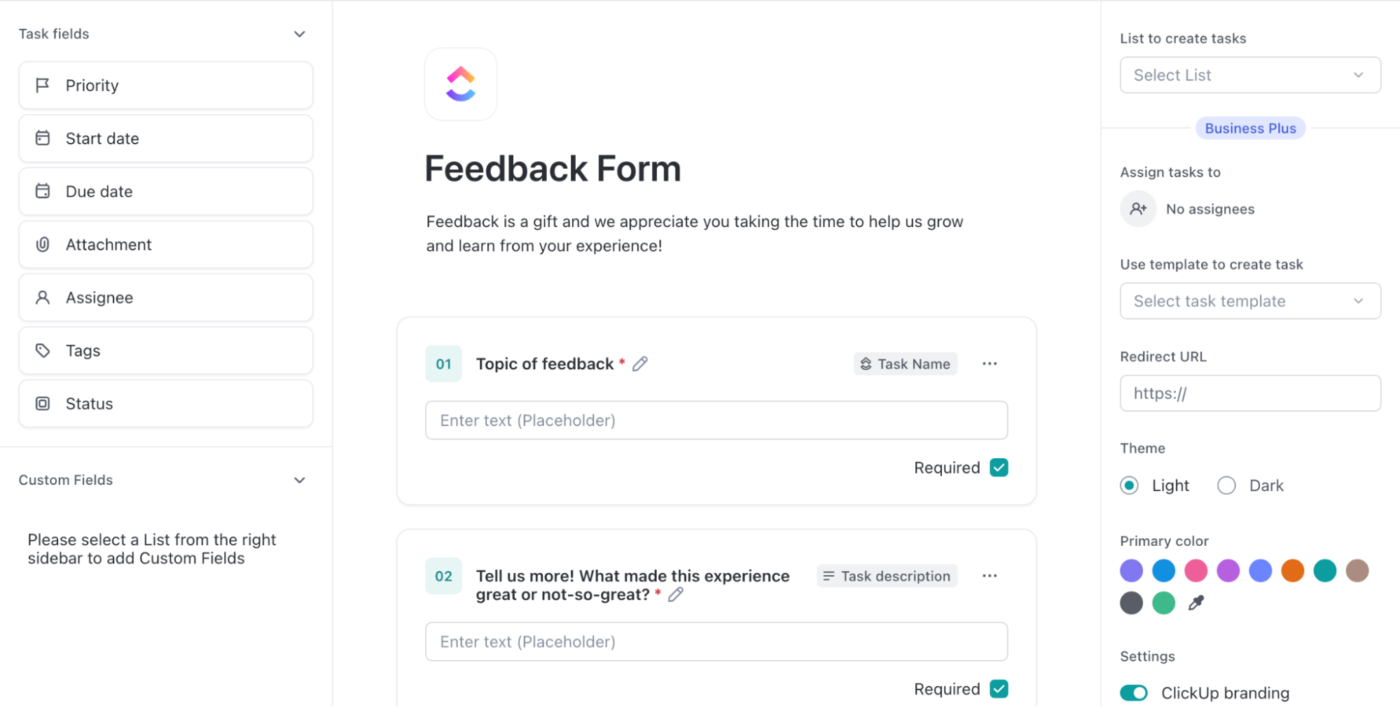
Passaggio 4: Una volta che il sondaggio ha un bell'aspetto, fare clic su Condividi e generare un collegato, che può essere inviato direttamente tramite ClickUp Chat.
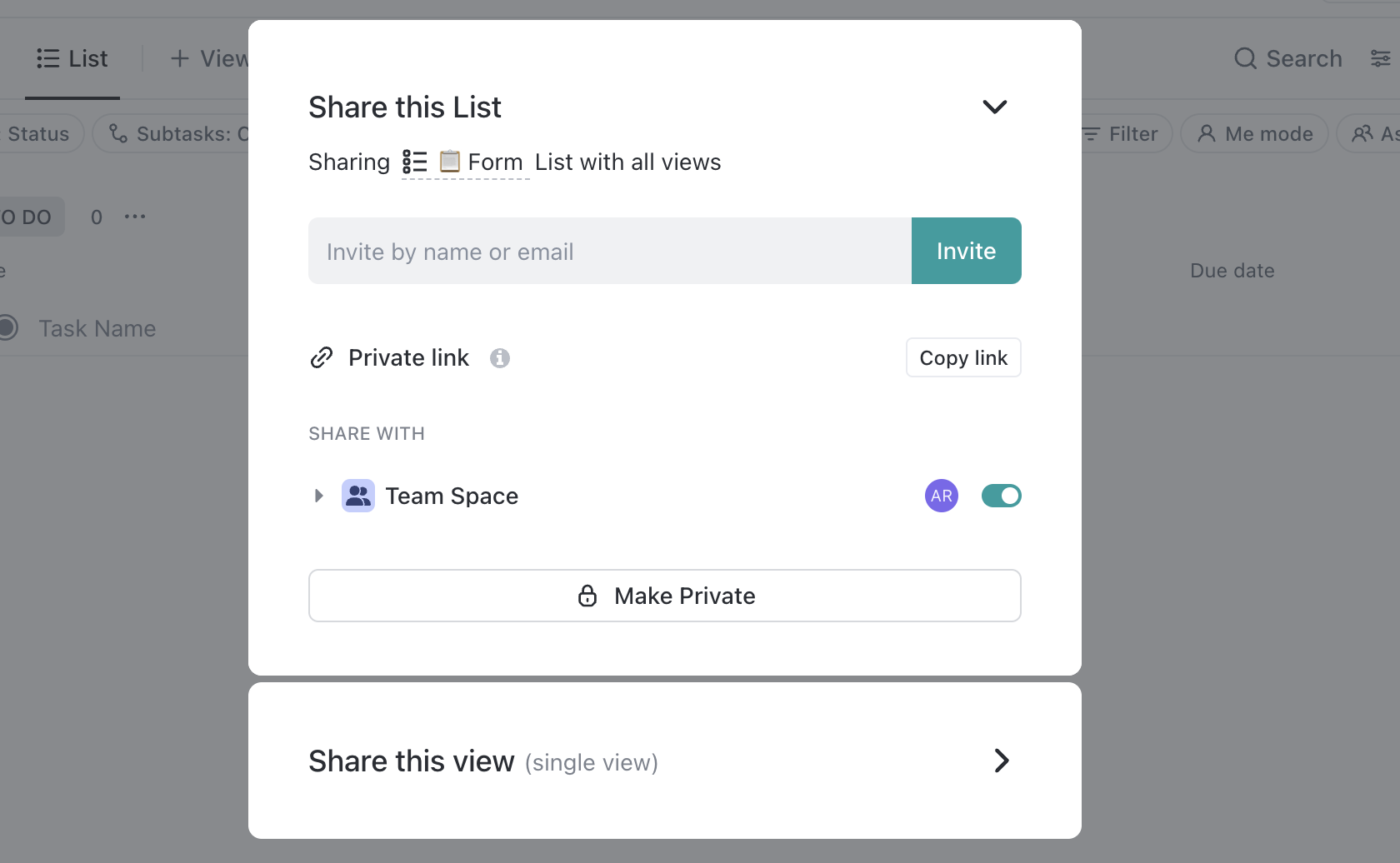
Tutti i risultati sono monitorati in tempo reale e i report presentati sono piuttosto dettagliati. Possono anche essere esportati o archiviati per ulteriori analisi, se necessario.
Vogliamo fare un ulteriore passaggio? Integrazione con MS Teams di ClickUp consente di creare un sondaggio in ClickUp e di condividerlo e gestirlo facilmente sia in ClickUp che in Teams.
Non dovrete più passare da un'app all'altra o avere a che fare con flussi di lavoro scollegati: tutto lavora in armonia, migliorando le vostre capacità di sondaggio su tutte le piattaforme.
Per iniziare rapidamente, ecco un esempio di Modello di modulo ClickUp che può essere adattato per creare sondaggi per una rapida raccolta di dati e per prendere decisioni.
Ecco come funziona:
- Utilizzare i campi personalizzati per aggiungere opzioni a scelta multipla, elenchi a discesa o scale di valutazione per le domande di sondaggio
- Tracciare le risposte con stati personalizzati come "In revisione" o "Completato" per monitorare la partecipazione
- Analizzare i risultati del sondaggio usandoLe oltre 15 visualizzazioni personalizzate di ClickUpcome la vista "Riepilogo" per consolidare i dati o la vista "Bacheca" per una rappresentazione visiva
- Automazioni di promemoria o follower per i partecipanti al sondaggio conAutomazioni di ClickUp Oltre che per i sondaggi, questo modello può essere utilizzato anche per:
📌Sondaggi per raccogliere il feedback dei clienti o dei dipendenti
📌Pianificazione di eventi raccogliendo RSVP e preferenze
📌Teams check-ins per monitorare gli aggiornamenti del progetto o per prendere nota di potenziali blocchi
📌Richieste di risorse come la prenotazione di attrezzature o l'approvazione del budget
➡️ Leggi di più: 14 migliori software di costruzione di moduli (funzionalità/funzione, pro, contro, prezzi)
Come ClickUp risolve i limiti dei team
I limiti dei sondaggi di Microsoft Teams sono risolti semplicemente integrandoli con ClickUp:
- **Teams mantiene la semplicità, ma ClickUp consente di costruire sondaggi con diversi tipi di domande e di aggiungere anche la logica delle condizioni. I vostri sondaggi, le vostre regole!
- Monitoraggio immediato e approfondimenti: Basta con le statistiche di base. ClickUp traccia le risposte in tempo reale e consente di analizzare i dati con potenti strumenti di analisi
- **Perché cambiare piattaforma quando ClickUp si integra direttamente con Teams? Accedete ai vostri moduli ClickUp all'interno di Teams, rendendo semplice la creazione, la condivisione e la gestione del team
- Calcolabilità che funziona: I team possono avere difficoltà a gestire sondaggi complessi e di grandi dimensioni su più chat e canali, ma ClickUp lo rende possibile
Che si tratti di sondaggi per un piccolo team o per l'intera organizzazione, ClickUp consente di organizzare e gestire tutto senza problemi.
Se non siete sicuri di come iniziare, il nostro modelli di moduli di feedback vi darà un vantaggio!
Best practice per un sondaggio efficace
Pensate a un sondaggio come a un ottimo spunto di conversazione: si tratta di porre le domande giuste, di mantenerle dirette e di rendere irresistibile la risposta. 💬
Ecco alcuni suggerimenti per massimizzare il coinvolgimento:
- Basta che sia breve e dolce: limitatevi a poche domande essenziali: questo aumenta le probabilità che le persone completino effettivamente la domanda
- Essere chiari e concisi: Evitate le domande confuse e prolisse. Un approccio semplice e diretto è sempre il migliore
- Bilancia le opzioni: assicurati che le risposte siano uniformemente distribuite per coprire ogni opinione nelle domande a scelta multipla
- Rendi la domanda personale: Utilizzate la logica delle condizioni per adattare le domande in base alle risposte precedenti con strumenti come ClickUp Modulo
- Scegliere il formato giusto: Utilizzare MCQ per decisioni rapide, scale di valutazione per misurare la soddisfazione e testi aperti per un feedback dettagliato
- Dare tempo a sufficienza: dare al team il tempo necessario per rispondere senza mettergli fretta - 48 ore è di solito il tempo ideale
- Incoraggiare la partecipazione: Condividete i risultati e dimostrate che il loro contributo è importante; anche offrire piccoli incentivi può aumentare l'impegno e la partecipazione
Pro Tip: Volete avere maggiori informazioni dal vostro team? Utilizzate software di sondaggio per i dipendenti che rende facile porre le domande giuste, mantenere le cose divertenti e ottenere un feedback reale più velocemente!
Migliora i tuoi sondaggi con ClickUp
I sondaggi sono un modo classico per raccogliere feedback e prendere decisioni più intelligenti, ma Microsoft Teams può sembrare un po' elementare quando si tratta di personalizzazioni e funzionalità/funzioni. Da fare per sondaggi semplici, ma potreste desiderare una maggiore flessibilità.
È qui che entra in gioco ClickUp. Integrandosi perfettamente con Teams, ClickUp vi aiuta a sfruttare al meglio i vostri sondaggi.
Che si tratti di impostare diversi tipi di domande, personalizzare i temi o generare reportistici dettagliati per un'analisi più approfondita, ClickUp vi permette di fare tutto da un'unica postazione, senza bisogno di cambiare piattaforma!
Volete saperne di più su come può aiutarvi? Iscrivetevi gratis oggi stesso .

